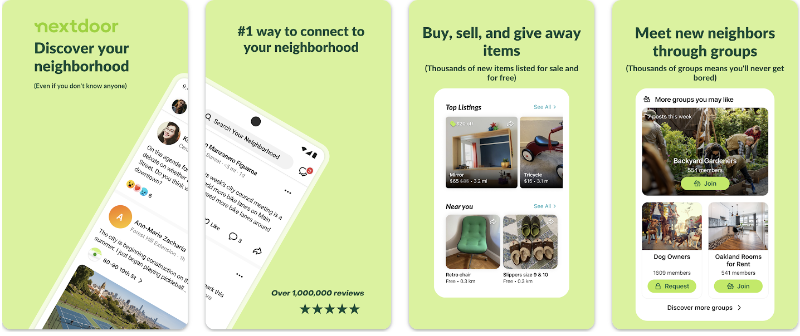需要在尋找我的 iPhone 上暫停您的位置而不通知朋友或家人嗎?無論您是在計劃一個驚喜、尋求暫時的隱私,或是只想控制誰能看到您的行踪,這份全面的指南涵蓋了所有有效的方法。
瞭解「尋找我的 iPhone 位置分享」功能
在探索各種方法之前,您必須先瞭解 Apple 位置分享的運作方式。當您透過 Find My 應用程式分享位置時,與您分享位置的人就可以看到:
- 您目前在地圖上的位置
- 位置記錄 (某些情況下與家庭共享)
- 您裝置的電池百分比
- 您的位置最後更新的時間(時間戳記)
- 裝置共用位置的名稱
這就是為什麼簡單地關閉某些設定可能會引起懷疑--它們通常會向其他人顯示「位置不可用」的通知,這可能是您手動停用某些功能的明顯跡象。
方法 1:使用 LocaRun 暫停您的 iPhone 定位 (最有效且不易被偵測)
LocaRun 是一款基於桌面的 GPS 變更工具,可讓您暫停定位,而不會在 Find My 中顯示任何警示或警告。
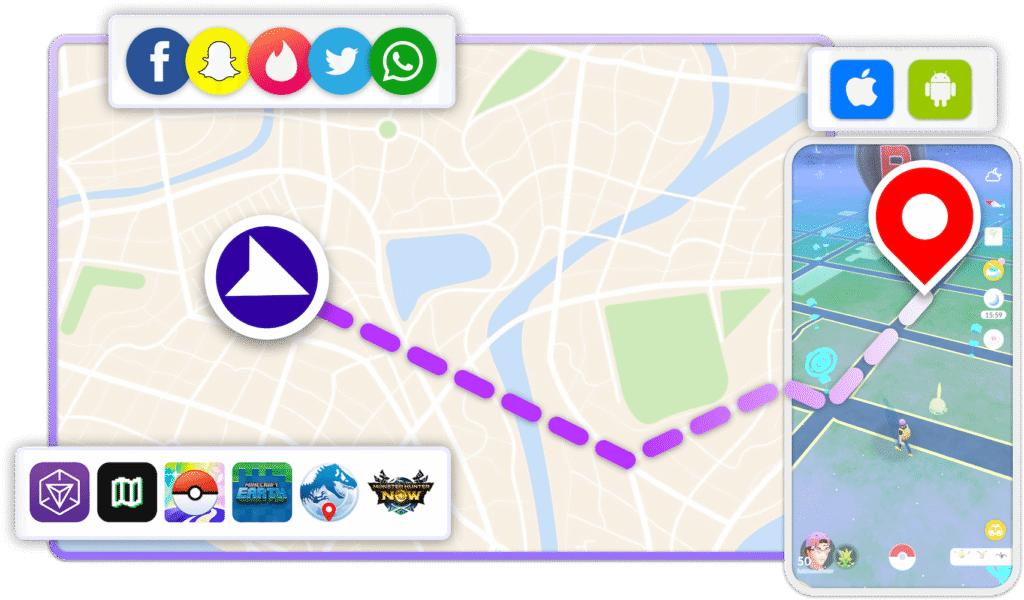
為何使用 LocaRun?
- 在所有應用程式中凍結您的 GPS 位置
- 無「位置無法使用」訊息
- 適用於 iOS 16-18
- 無需越獄
- 相容於所有 iPhone
如果您想要完全控制而不引起懷疑,這是最完美的解決方案。
如何使用 LocaRun 暫停尋找我的 iPhone 上的 iPhone 位置
步驟 1:下載並安裝 LocaRun
前往 locarun.com 並下載 Mac 或 Windows 版本。按照安裝程式完成設定。
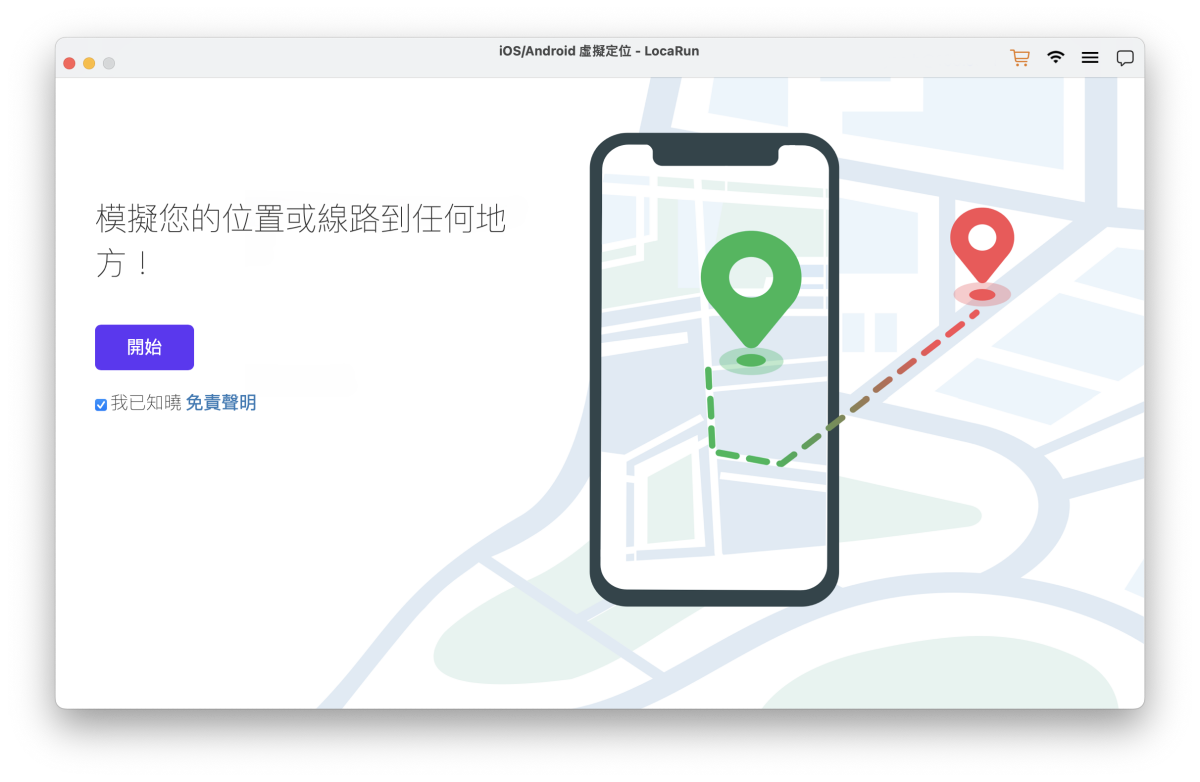
步驟 2:連接您的 iPhone
- USB: 插入您的裝置,然後點選 「信任此電腦」。
- 無線網路: 先透過 USB 連線,然後啟用 Wi-Fi 配對,以便日後使用
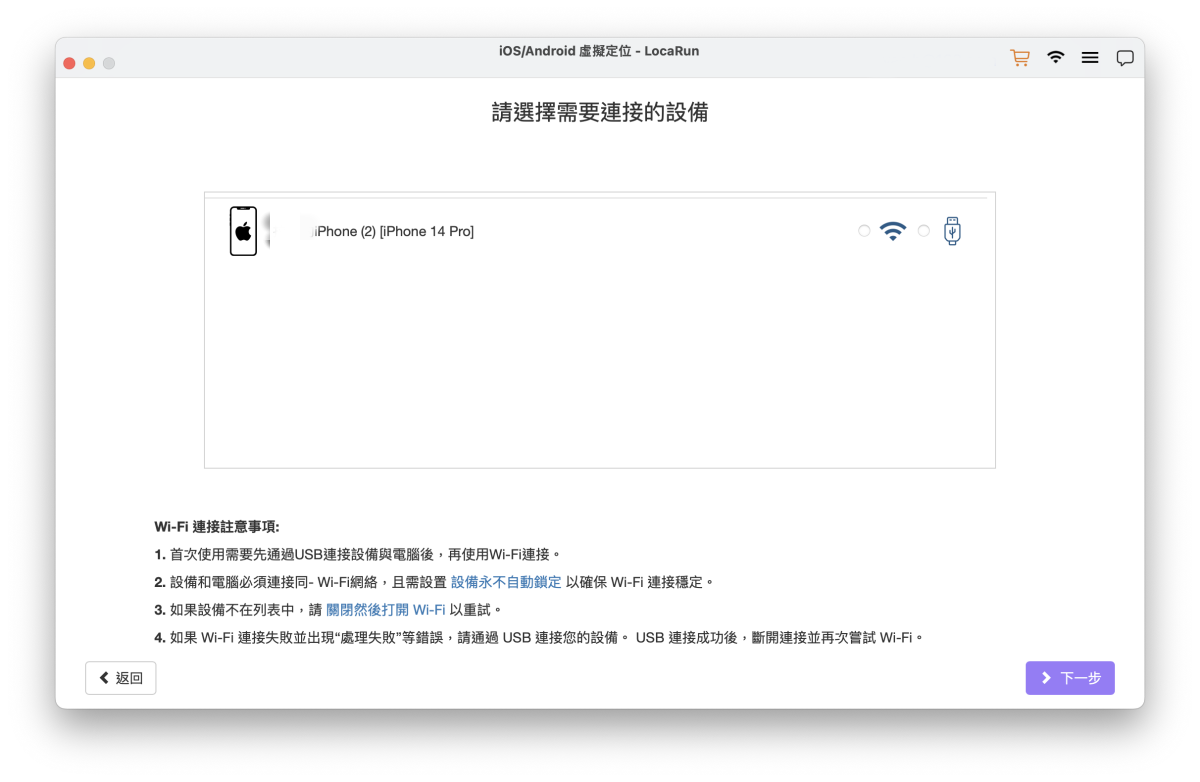
步驟 3:啟動遠距離傳輸模式
開啟 LocaRun 內的地圖。使用搜尋列或按一下地圖,設定您的虛假位置。
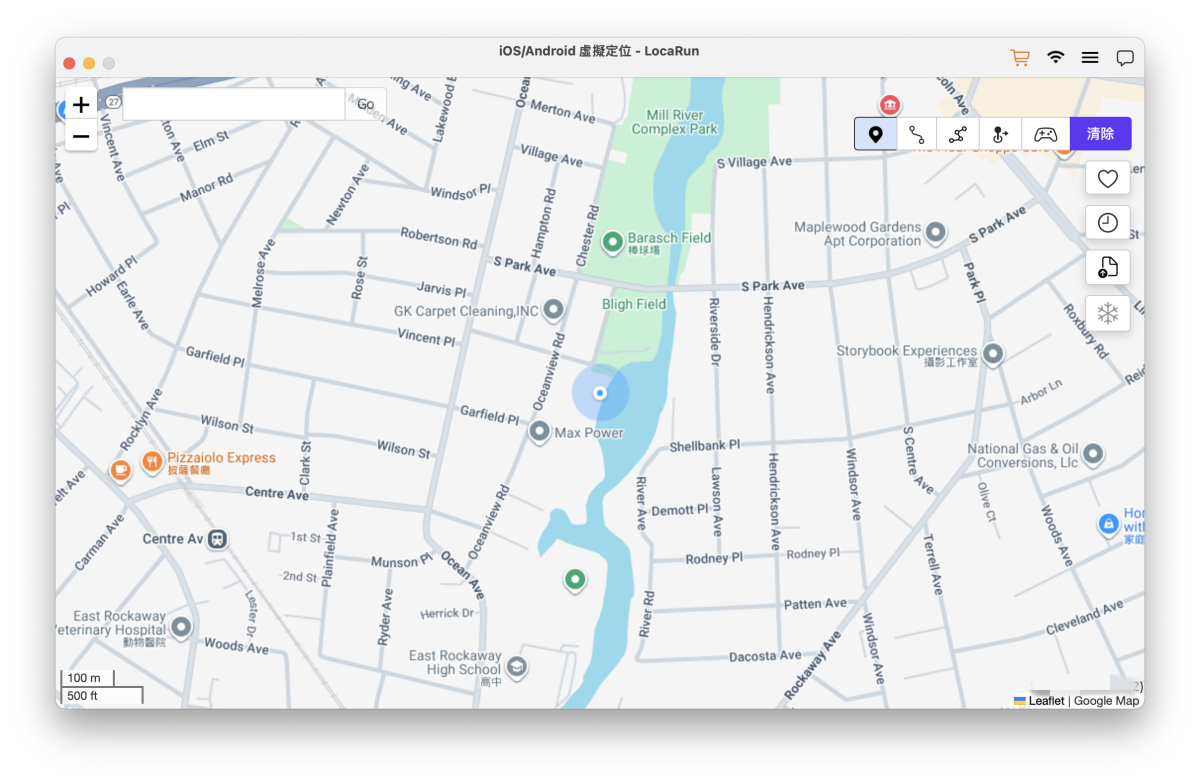
步驟 4:設定您想要的位置
手動選擇位置或輸入特定地址或座標。然後按一下 「移動到這裡」
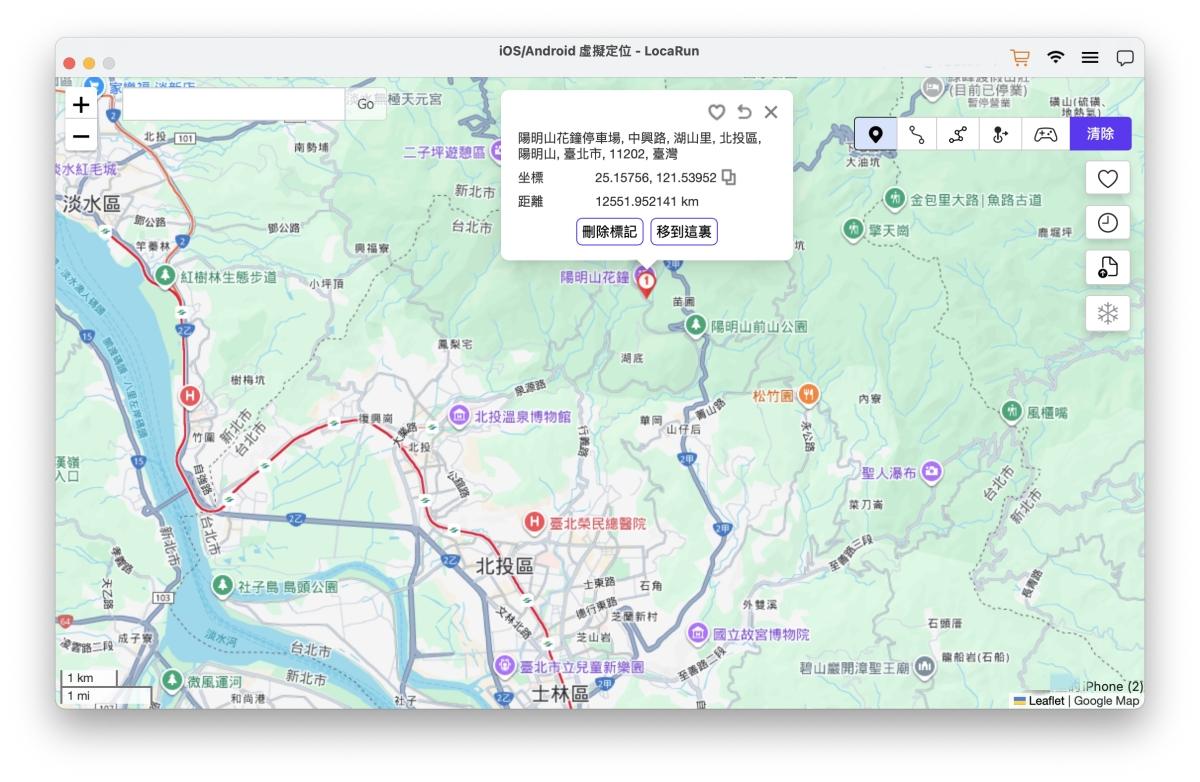
步驟 5:在「尋找我的
從其他裝置檢查或詢問朋友。您的位置將顯示為正常且靜止於所選點。
步驟 6:保持 LocaRun 運行
確保 LocaRun 保持啟動狀態,且不要中斷您的手機連線。如果您使用 Wi-Fi 配對,請將兩部裝置保持在同一個網路中。
如果您想獲得關於 如何在 Mac/Windows 上為您的 iPhone 使用 LocaRun, 您可以在此查看此指南。
方法 2:使用 iPhone 系統設定凍結位置
如果您不想使用協力廠商工具,這些內建的 iOS 選項可以幫到您,儘管它們對其他人來說可能更引人注目。
選項 1:完全關閉「分享我的位置」功能
此設定會立即停止與所有連絡人分享您的位置。
詳細步驟:
- 開啟 iPhone 的「設定」應用程式 (帶齒輪的灰色圖示)
- 點選最上方的 Apple ID (您的姓名/照片)
- 向下捲動並選擇 「尋找我的」
- 點選「分享我的位置
- 將開關切換至關閉位置(會變成灰色)
- 可能會出現確認對話方塊 - 確認您的選擇
- 退出設定 - 您的位置現在會暫停對所有人顯示
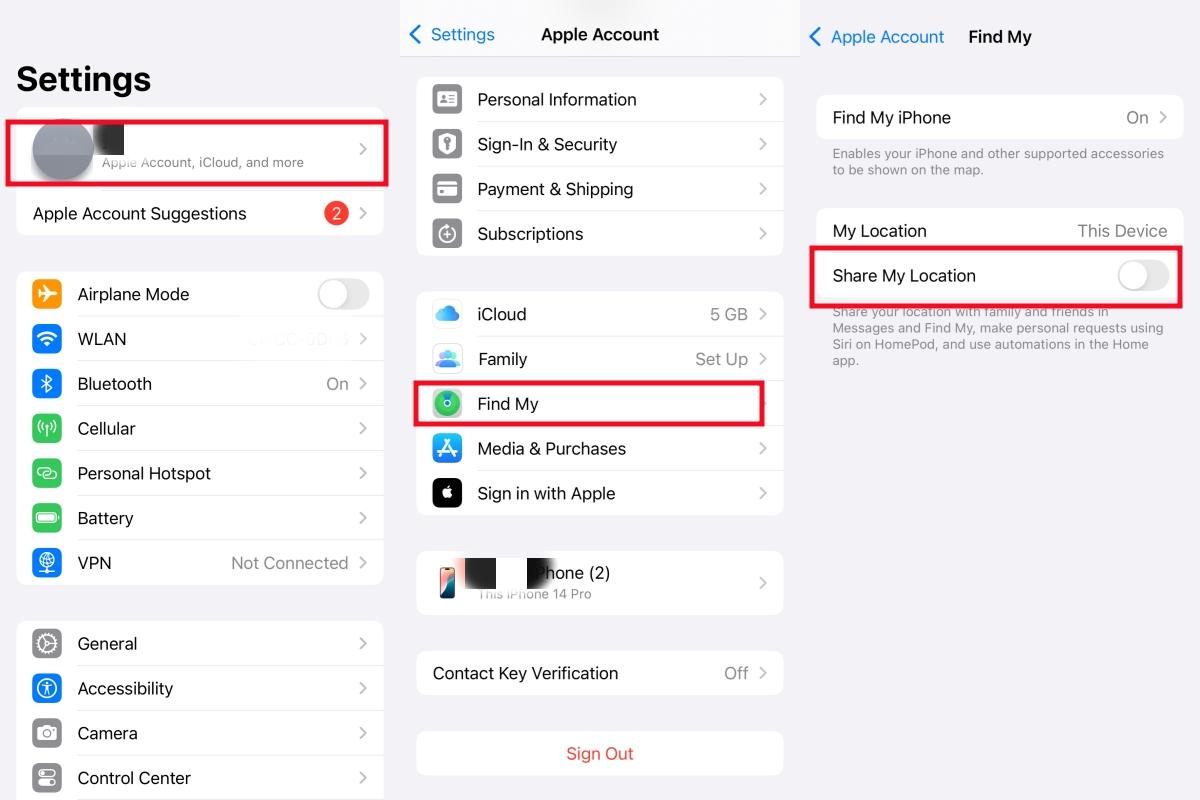
其他人會看到什麼: 「位置不可用」,並註明您的姓名
它看起來像什麼? 在「尋找我的」應用程式中,朋友會看到您的個人檔案圖片下方有「位置不可用」的文字。這是相當明顯的。
缺點 任何人在檢查您的位置時,都會立即看到您已關閉位置分享,這可能會引起關於您為何要這麼做的問題。此方法無法將您的位置凍結在特定地點 - 它只是完全停止分享。
選項 2:停止與特定的人分享
當您只需要暫停某些連絡人的位置時,可以更有針對性地控制隱私。
詳細步驟:
- 在 iPhone 上開啟「尋找我的」應用程式(帶有位置別針的藍色圖示)
- 點選螢幕底部的「人」標籤
- 捲動並選擇您要停止分享的特定對象
- 向下捲動至他們資訊卡的底部
- 點選「停止分享我的位置」。
- 按提示確認您的選擇
- 根據需要對每個人重複
- 您可以稍後透過相同的功能表重新啟動分享功能
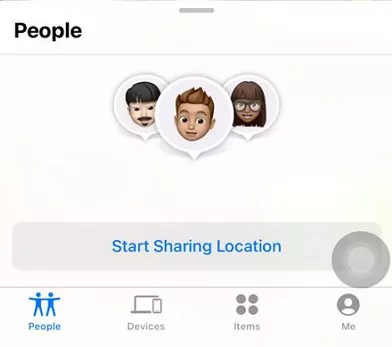
其他人會看到什麼: 您的個人資料只會對您停止分享的特定對象顯示「無法取得位置」。其他人仍可正常看到您的位置。
優勢: 此方法允許選擇性隱私。例如,您可以停止只與室友分享,但仍可讓父母看到您的位置。
缺點 您停止分享的對象將會知道您特別選擇對他們隱藏您的位置,這可能會引起疑問或傷害感情。
選項 3:停用定位服務
這個更極端的選項會關閉手機上所有應用程式的 GPS 功能。
詳細步驟:
- 移至 iPhone 上的設定
- 點選「隱私與安全」(盾牌圖示)
- 選取上方的「位置服務
- 將主「位置服務」開關切換至關閉
- 會出現應用程式無法正常運作的警告
- 選擇 「關閉 」進行確認
- 您的 iPhone 將完全停止使用 GPS
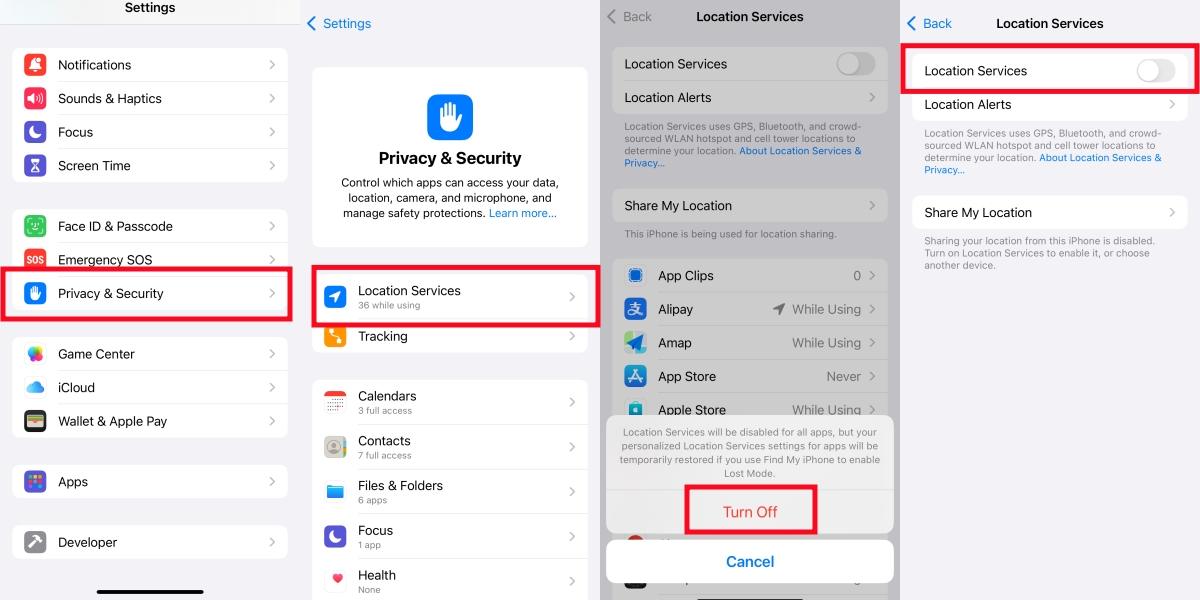
其他人會看到什麼: 「無可用位置」
它看起來像什麼? 類似於選項 1,但這會影響裝置上所有基於位置的功能。
主要缺點: 這會停用所有基於位置的應用程式和功能,包括
- 地圖和導航應用程式無法運作
- 天氣應用程式不會顯示當地天氣
- Uber 等搭車服務無法定位您的位置
- 照片不會加上地理標記
- 「尋找我的」應用程式無法用於尋找您自己的裝置
- 許多其他應用程式的功能有限
這種方法對任何試圖查看您位置的人來說都是非常明顯的,而且會大大影響您自己對手機的使用。
選項 4:啟用飛行模式
這會透過切斷所有連線,將您的位置暫時凍結在最後一個已知點。
詳細步驟:
- 從右上角向下滑動以開啟控制中心 (或在舊款 iPhone 上從底部向上滑動)
- 點選飛機圖示 (啟用時會變成橘色/高亮顯示)
- 您的手機將會中斷行動電話、Wi-Fi 和藍牙連線
- 您的位置將停止在「尋找我的
- 若要關閉,只需再次點選飛機圖示
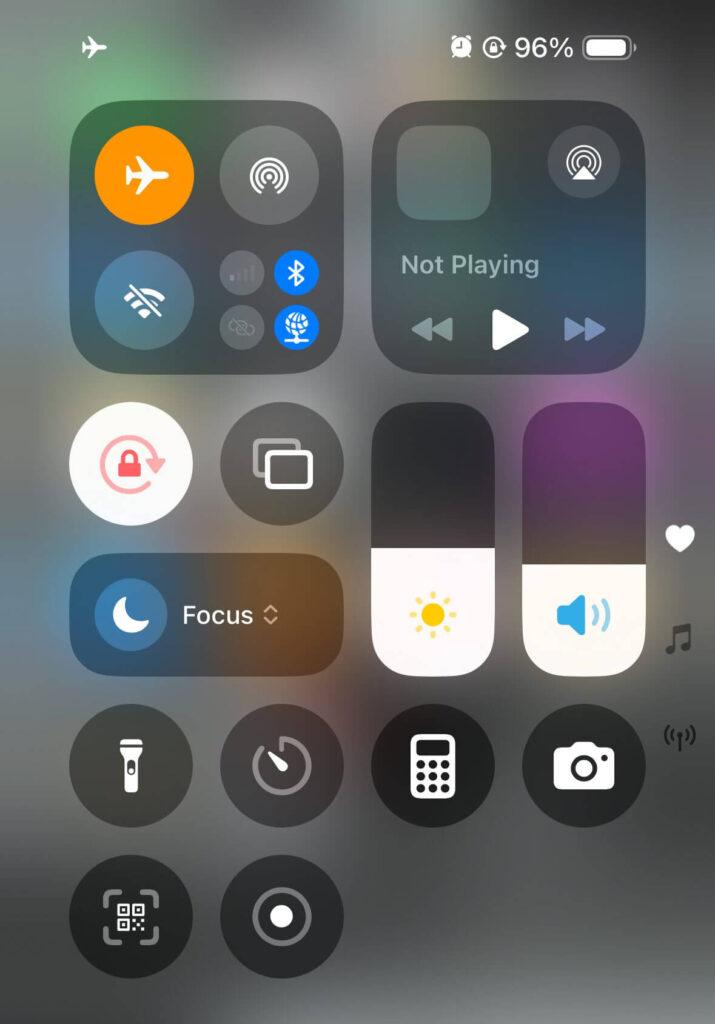
其他人會看到什麼: 您在啟用飛航模式前的最後已知位置,以及越來越過時的時間戳記。
優勢: 快速輕鬆切換開關。不需要特殊工具。
主要缺點:
- 在飛航模式下,您無法接收來電或簡訊
- 在「尋找我的」中的時間戳記將不會更新,使其在一段時間後變得明顯
- 所有網際網路功能都會停用(除非您選擇性地重新啟用 Wi-Fi)。
- 如果您需要使用手機,關閉飛航模式會立即更新您的真實位置
此方法最適用於不需要電話連線的極短時間。
方法 3:暫停在「尋找我的 App」上定位 iPhone 的其他裝置型解決方案
這些方法涉及較重大的改變,但在某些情況下可能非常有效。
選項 1:使用其他 Apple 裝置作為您的位置來源
當您使用主裝置自由移動時,這個聰明的小把戲利用副裝置來廣播您的「位置」。
詳細步驟:
- 將您的 iPad 或輔助 iPhone 留在您想要的「位置」(家中、辦公室等)。
- 確保裝置已連線至 Wi-Fi,並有足夠的電池 (或讓它插著使用)
- 在您隨身攜帶的主 iPhone 上:
- 移至設定 > [您的姓名] > 尋找我的
- 點選「使用此 iPhone 作為我的位置」。
- 將選擇變更為您的其他裝置 (iPad 或第二部 iPhone)
- 選取的裝置旁會出現核取標記
- 離開設定,繼續您的一天
其他人會看到什麼: 您副裝置的位置,固定在一個地方。
如何運作: 當朋友尋找您時,Find My 會報告您指定為位置來源的裝置的位置。他們無法知道實際上是哪一台裝置在報告。
要求:
- 您必須擁有多部 Apple 裝置 (iPhone、iPad 等)
- 固定裝置需要電源和網際網路連線
- 兩部裝置必須登入相同的 Apple ID
優勢: 這個方法幾乎是完美的 - 其他人看到的是一個正常、不會變更的更新位置,沒有任何異常發生的跡象。
選項 2:關閉 iPhone 電源
最簡單但最明顯的解決方案。
詳細步驟:
- 同時按住側邊按鈕和任一音量按鈕
- 當電源關閉滑桿出現時,將其向右拖曳
- 等待裝置完全關機
- 您的位置將停止在「尋找我的
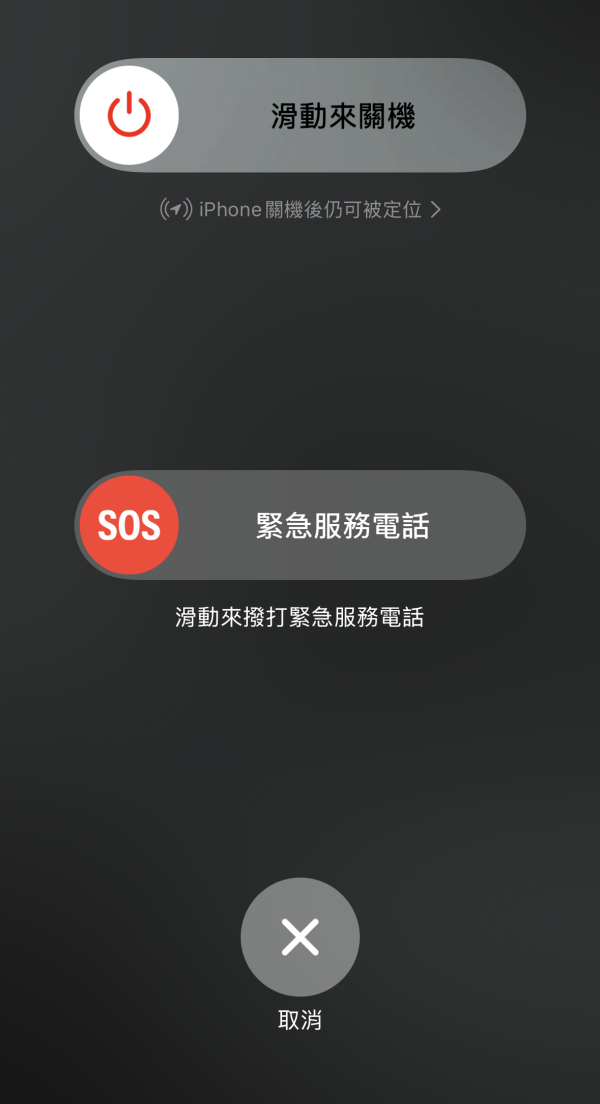
其他人會看到什麼: 「最後出現的 [時間]」與您在關機前最後為人所知的位置。
主要缺點:
- 您的手機在關機狀態下完全無法使用
- 任何正在尋找您的人都會立即看到您的裝置已關閉
- 當您重新開啟手機時,您的位置會立即更新
- 裝置關閉時,您會錯過所有來電、簡訊和通知
這種方法只有在您完全不需要手機,而且不介意他人知道您已關機的情況下才有用。
選項 3:停用「尋找我的 iPhone」(極端措施)
注意:只有在絕對必要的情況下才使用此功能,否則會影響「尋找我的」的安全優點,包括防盜保護。
詳細步驟:
- 移至 iPhone 上的設定
- 點選螢幕上方的 Apple ID
- 選擇 「尋找我的」
- 點選 "尋找我的 iPhone
- 切換關閉「尋找我的 iPhone」(會變成灰色)
- 在提示確認時輸入您的 Apple ID 密碼
- 您的裝置將從「尋找我的系統」中移除
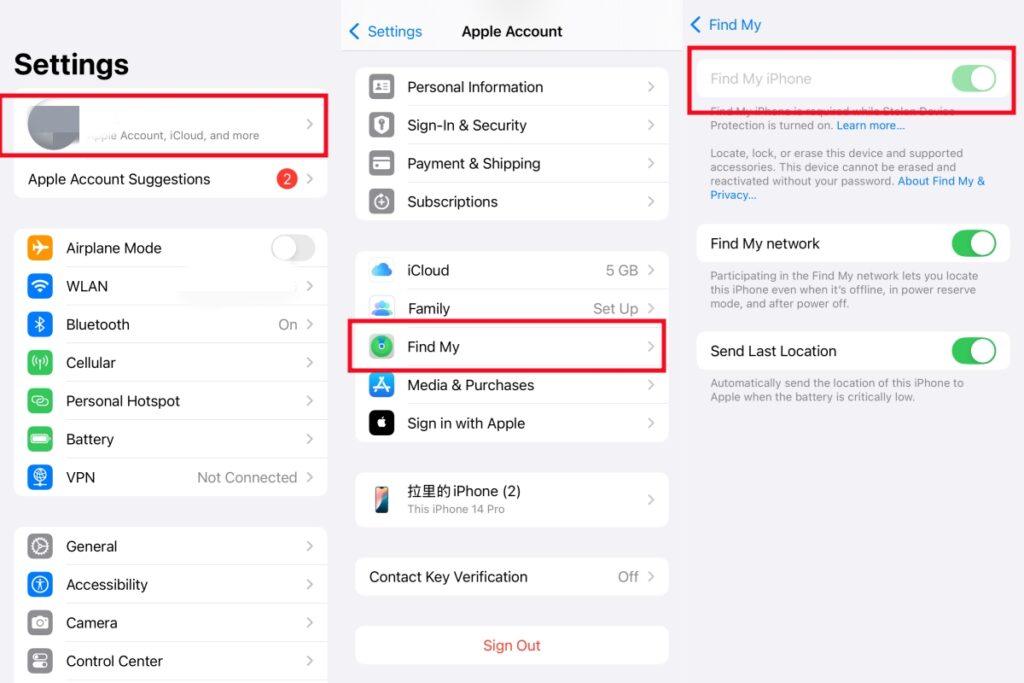
其他人會看到什麼: 您的裝置將完全從「尋找我的」應用程式中消失。您完全不會被列出 - 甚至不會被列為「位置不可用」。
嚴重的缺點:
- 停用重要的安全功能,例如啟動鎖
- 如果您的手機遺失或遭竊,您無法追蹤它
- 遠端清除功能無法運作
- 對他人而言,您顯然已刻意採取措施隱藏
- 需要完全重新配置才能再次啟用
這是一個核子選項,只有在完全隱私值得犧牲裝置安全性的情況下才可使用。
常見問題
結論:您應該選擇哪一種方法?
您的最佳選擇取決於您的特定需求:
- 用於無法偵測的位置凍結:LocaRun (方法 1) 提供最完美的體驗,不會引起懷疑
- 適用於快速的暫時停頓:飛航模式 (方法 2,選項 4) 適用於不需要手機的短暫時間
- 為了完全隱私與最小的懷疑:如果您有多部裝置,另一部 Apple 裝置(方法 3,選項 1)幾乎是完美的選擇
- 為了方便,但有一定的偵測風險:當您只需要某些聯絡人的隱私時,停止與特定的人分享(方法 2,選項 2)是最好的選擇。
請記住位置共用主要是為了安全和便利而設計。雖然每個人都應該享有隱私權,但也要考慮到那些可能是出於關心而非入侵而檢查您位置的人的顧慮。
想要在地圖上自由移動而不被跟蹤嗎?最可靠且不易被察覺的方法仍然是 LocaRun讓您完全掌控自己的數位位置足跡。
大家好,我是陈佳颖,LocaRun 的數位隱私專家。我主要撰寫關於我們的 GPS 定位變更工具,以及它如何幫助您保護線上隱私的文章。我的熱情在於讓網路安全和地理定位技術變得人人都能理解。我致力於提供實用的解決方案,幫助您保護數據並存取地區限定的內容。讓我來引導您,透過直接且有效的方法,提升您的數位隱私。